오캠 사용법 설정하는법 안내

롱테일입니다. 이번 시간에는 방문자님 분들에게 꽁짜로 사용해볼수가있는 오캠 사용방법에 대해서안내를 해 드려 보도록 할까요. 개인이나 가정에서라면 제한없이 꽁짜로 사용이 가능한 캡쳐 프로그램이죠. 요즘에 많이들 사용을 하는데요.
이 프로그램을 이용해 보면 상당히 쉽고 간단하게 화면에 보이시는 똑같이 바로를 동영상 파일로 저장을 해주시기도합니다. 그리고 이 프로그램이 좋은점은 이용자가 직접 코덱을 설정을 하실수도 있고, 저장시 포맷을 정해주시기도합니다.
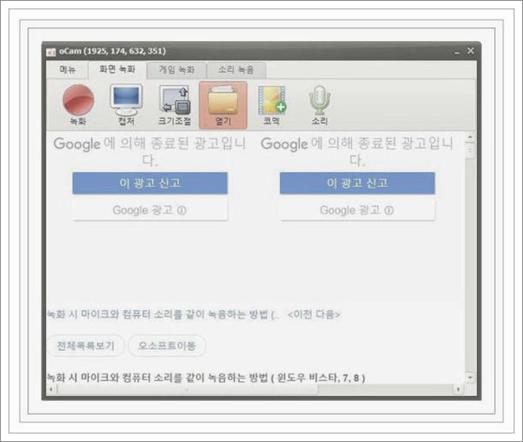
자 그러면 오캠 사용법을 안내를 해 드려보도록 할게요. 위에보여지는것과 같이 가장우선 오캠을 실행해보시기 바랍니다 그렇게 하고 <코덱>부분을 눌러 주셔서 저장하실 화일포맷을 정해 주세요.
직접 코덱을 선택할 수도 있지만, 미리 이런 방법으로 프리세싱 되어져있습니다. 그러하기 때문에 선택하면 바로 적용되는데요.

또한 이제 이렇게 이렇게 영역을 선택을 해주기도 하는데요. 영역을 선택 하시면 해당 영역에 보이시는 동영상은 바로 저장이 되어지거든요 동영상도 저장할수있고 오락을 녹화하실수도 있군요.
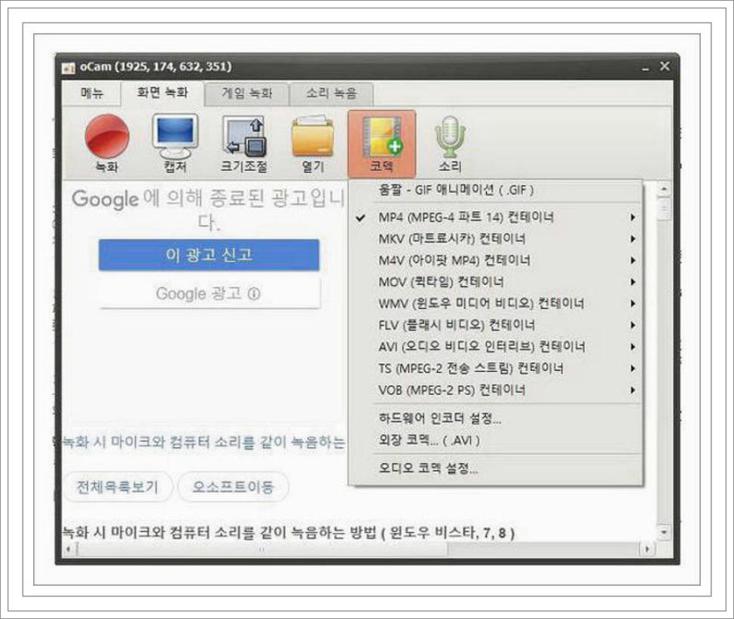
녹화할 영역을 셋팅을 하시게 되셨다고하게 된다면 이제는 위의 녹화버튼을 클릭을 해서 선택 하게된 영역을 저장을 해보시면 되어지셔요. 바로 용량과 시간이 표시가 되죠. 어렵지않게 사용해 볼 수가 있습니다.
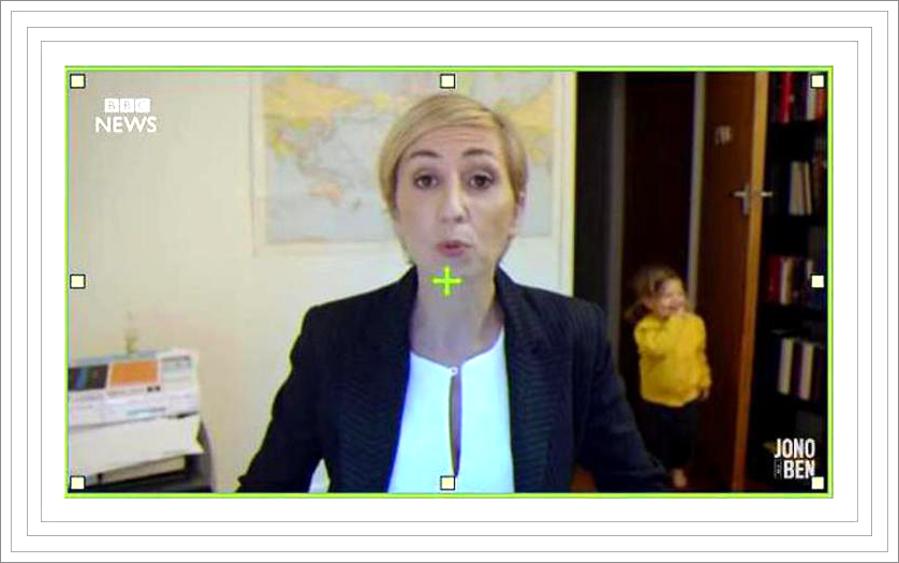
이 방법으로 녹화가시작이 되어 지게 되어 지게 된다면 선택 하게된 영역이 빨간색으로 바뀌게 되어지거든요. 이 방법으로 되어지시면 녹화가 진행이 되고 있다는건데요. 녹화 나 중지의 단축키도 제공을해보고있답니다. 기본 셋팅키는 F2입니다.
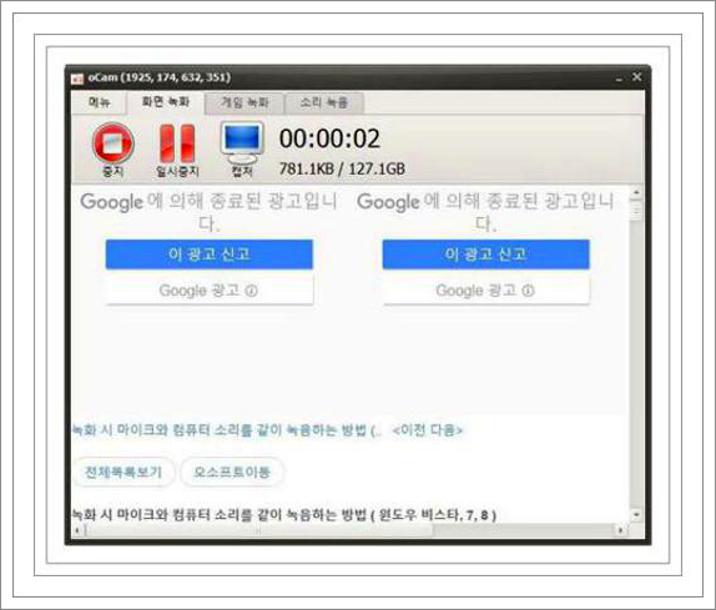
이제 녹화를 모두 해주어졌다면 정지를 클릭을 해 주세요. 그럼 셋팅하신 폴더에 파일형태로 저장이 되어 지게 되어지실텐데요. 파일이 저장이 완료되어 지게 되어지시면, 상단의 <열기>버튼을 누르세요. 그럼 파일이 저장된 경로를 열어보실수 있도록 되어지거든요.
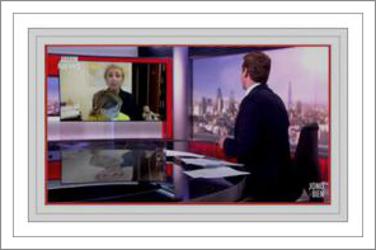
자 그럼 이제 이런식으로 이렇게 비디오 화일을 확인을 해볼수있을텐데요. 이번엔 오캠 이용법에 대해서 살펴보았는데요.
생각 보다는아주 쉽게 동영상을 저장해볼수가 있답니다. 최근에는 버전이 업데이트 되어서 게임화면도 녹화가 가능하더라고요.개인에게는 무료로제공되어 지니 잘 이용해보세요.